电脑纯净版xp青苹果系统下载安装介绍
- 发布日期:2019-03-30 作者:吻妻系统官网 来源:http://www.0731soft.cn
电脑纯净版xp青苹果系统下载安装介绍
现在windows10深度技术系统已经是主流黑鲨系统了,但还是有很多用户使用不习惯,想把系统换回原来的xp纯净版系统。iT视窗的主编就给大伙们带来了电脑纯净版xp系统下载安装介绍。其实纯净版xp系统下载安装还是比较容易的。下面就是电脑纯净版xp系统下载安装介绍。
介绍开始:
一、双击打开ghost,进入界面点击ok,即可进入ghost。如图一

电脑纯净版xp系统下载安装介绍图一
二、图二为进入ghost的界面。
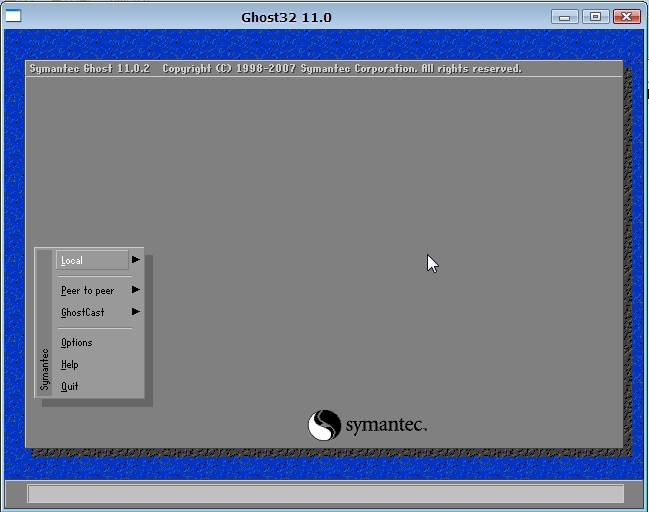
电脑纯净版xp系统下载安装介绍图二
三、依次点击:local—partition—from image。如图三
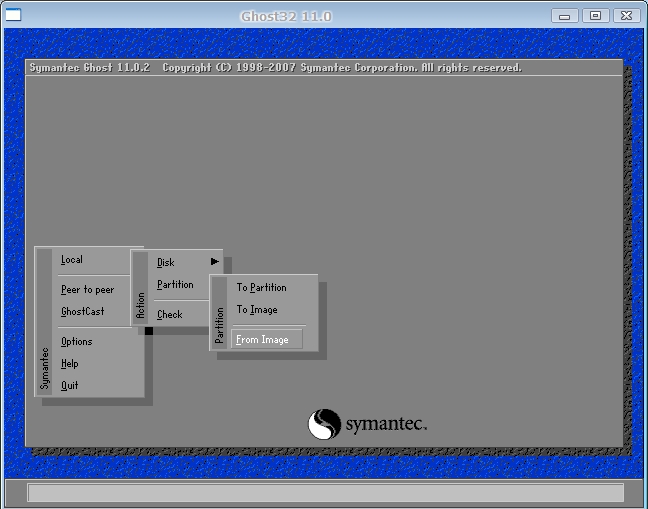
电脑纯净版xp系统下载安装介绍图三
四、第三步完成后会跳出的窗口,选择窗口,在窗口下拉的浏览列表中,选择您的Gho文件的位置。如图四
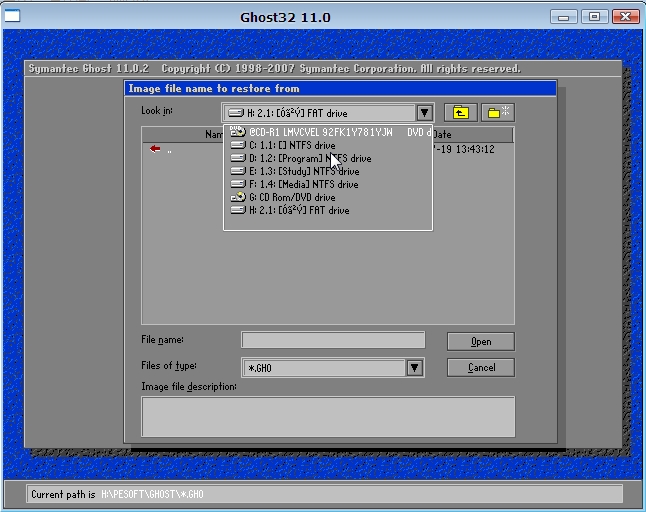
电脑纯净版xp系统下载安装介绍图四
五、选择好后Gho文件后,点击open按钮,点击后会有如下几个窗口,一只单击ok继续。如图五、图六、图七
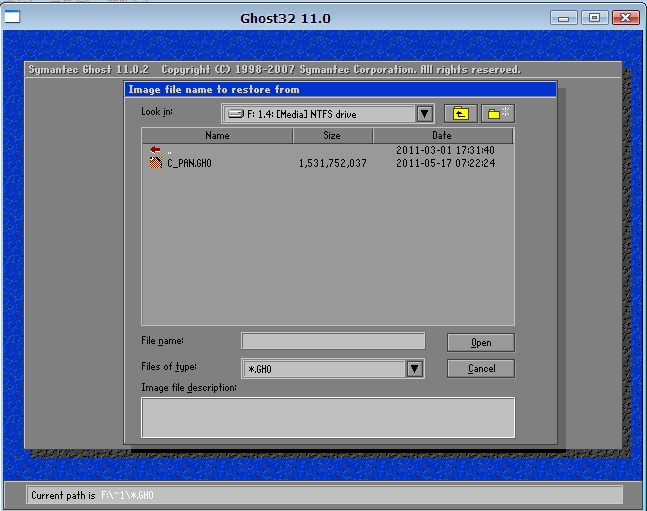
电脑纯净版xp系统下载安装介绍图五

电脑纯净版xp系统下载安装介绍图六
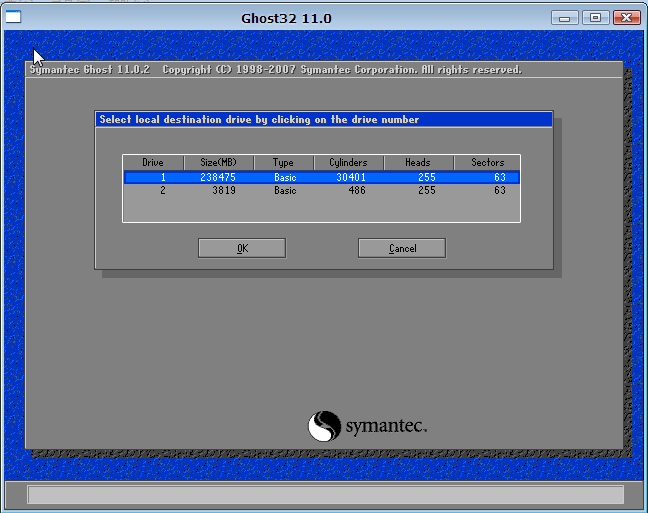
电脑纯净版xp系统下载安装介绍图七
六、出现如图八这个窗口,这个窗口是辨认您的系统要装在哪个盘,从size那一栏的磁盘大小数据辨认您的盘符,一般选第一个,是C盘,选中后,点击ok。
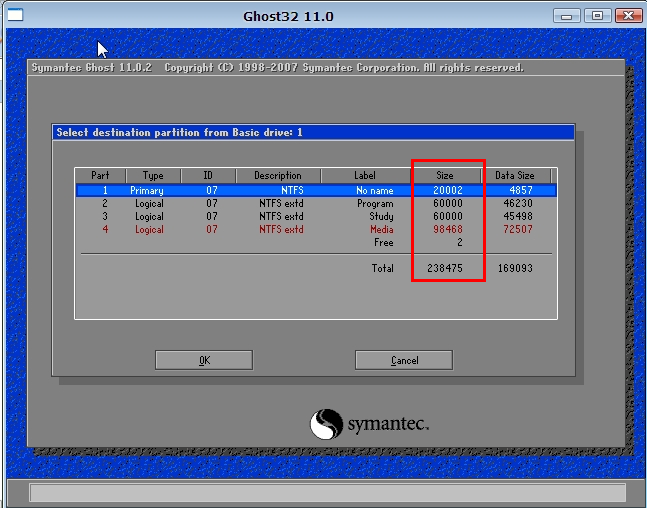
电脑纯净版xp系统下载安装介绍图八
七、图九的提示大致意思为您是否真的要重装分区,如果确定重装请点击yes,不重装的点击no。
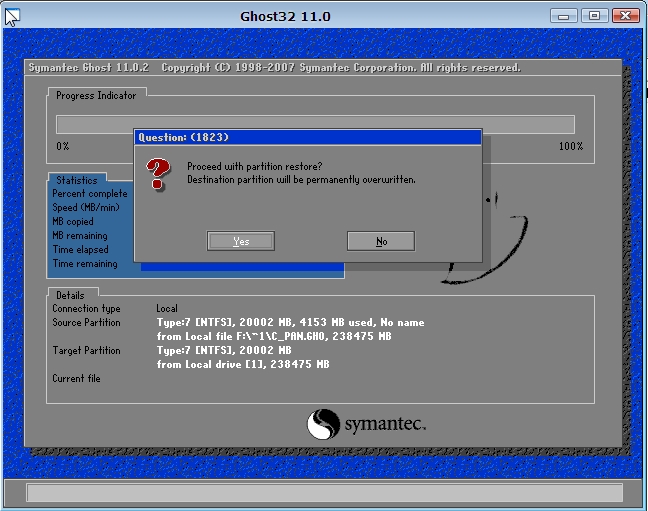
电脑纯净版xp系统下载安装介绍图九
八、完成以上步骤后,就会自动重装系统了。系统安装完成界面如图十
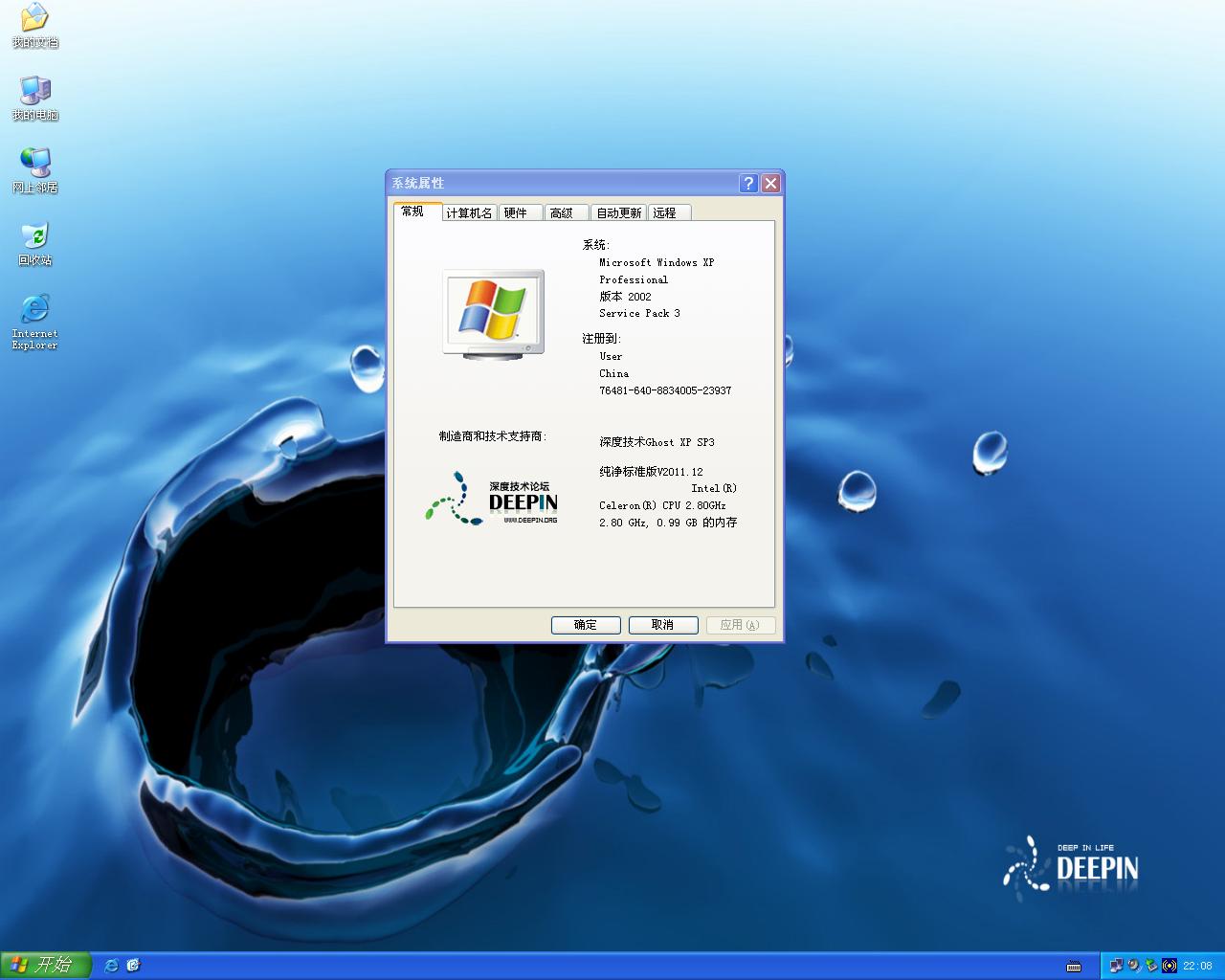
电脑纯净版xp系统下载安装介绍图十
上述所描述的内容就是iT视窗主编为大家带来的电脑纯净版xp系统下载安装介绍。其实安装系统真的没有你们想象中的这么难,只要大家能认真的参考介绍,一定是没有任何问题的。但愿大家都能自己独立安装成功自己想要使用的电脑系统哦。